5 sposobów na wyodrębnienie i skopiowanie tekstu z obrazu na iPhonie
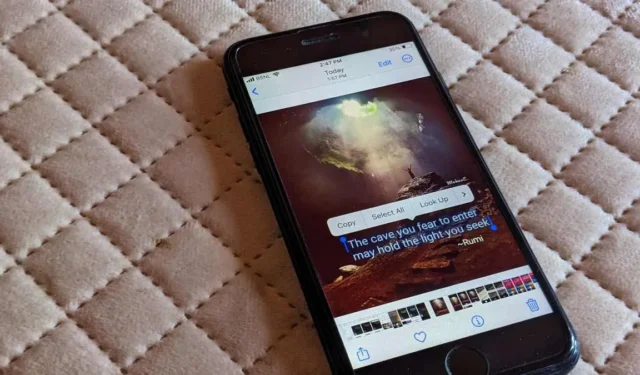
W przeszłości, jeśli chcieliśmy skopiować tekst ze zdjęcia na iPhonie, musieliśmy ręcznie wpisać tekst ponownie. Na szczęście wszystko się zmieniło. Niezależnie od tego, czy chcesz skopiować tekst ze zrzutu ekranu, wizytówki, billboardu czy zdjęcia w Internecie, możesz to łatwo zrobić na swoim iPhonie za pomocą kilku dotknięć. Sprawdźmy pięć sposobów wyodrębniania i kopiowania tekstu z obrazu na iPhonie.
1. Skopiuj tekst z istniejącego obrazu lub zrzutu ekranu na iPhonie
Możesz użyć funkcji aktywnego tekstu, aplikacji Google lub aplikacji Zdjęcia Google, aby skopiować tekst ze zdjęcia na iPhonie, po prostu wybierając go jednym dotknięciem.
Korzystanie z aktywnego tekstu w aplikacji Zdjęcia Apple
Niektóre modele iPhone’a obsługują natywną funkcję umożliwiającą użytkownikom wyodrębnianie i kopiowanie tekstu z obrazu za pomocą funkcji aktywnego tekstu . Można go używać do kopiowania tekstu ze zdjęć i zrzutów ekranu na telefonie iPhone, a także tekstu z fizycznego dokumentu lub karty za pośrednictwem aplikacji Aparat. Można go również używać w przeglądarce internetowej Safari.
Gdy Live Text wykryje tekst, który można skopiować, możesz narysować z niego kontekst lub wyświetlić elementy interfejsu, które można wykonać za pomocą funkcji „Wyszukaj”. Na przykład, jeśli Twoje zdjęcie ma numer telefonu lub adres e-mail, funkcja Look Up pozwoli Ci nawiązać połączenie lub wysłać wiadomość e-mail bezpośrednio ze zdjęcia. Podobnie możesz także aktywować wskazówki GPS lub zdefiniować słowa na obrazie.
Wykonaj następujące kroki, aby włączyć Live Text na swoim iPhonie lub iPadzie:
- Otwórz aplikację Ustawienia na swoim iPhonie.
- Przejdź do „Ogólne -> Język i region”.
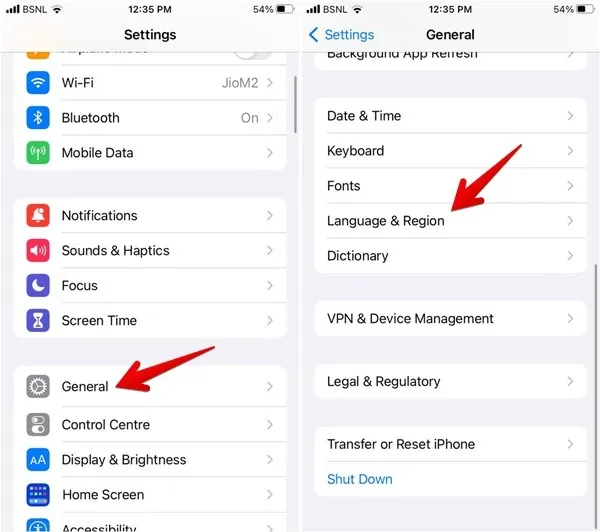
- Przewiń w dół i włącz przełącznik obok „Tekst na żywo”.
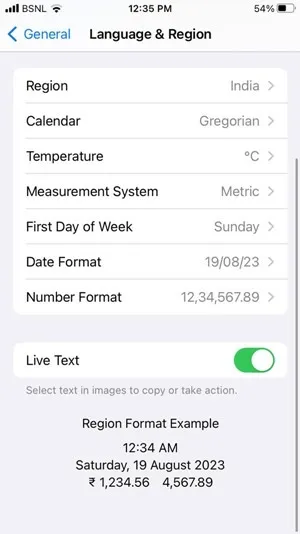
Jest to jednorazowa czynność, którą musisz wykonać, aby korzystać z aktywnego tekstu. Po włączeniu wykonaj następujące kroki, aby skopiować tekst z obrazu na telefonie iPhone.
- Uruchom wbudowaną aplikację Zdjęcia na swoim iPhonie i otwórz zdjęcie z tekstem, który chcesz skopiować.
- Stuknij ikonę „Tekst na żywo” w prawym dolnym rogu. Tekst na obrazku zostanie podświetlony. Stuknij w „Kopiuj wszystko”, aby skopiować cały tekst.
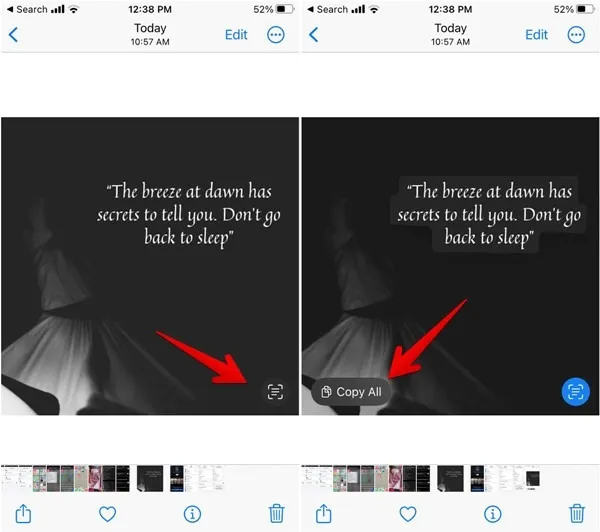
- Możesz też dotknąć i przytrzymać słowo z tekstu, które chcesz skopiować. Przesuń punkty wyboru, aby ręcznie dostosować wybór, a następnie dotknij „Kopiuj” z wyskakującego paska.
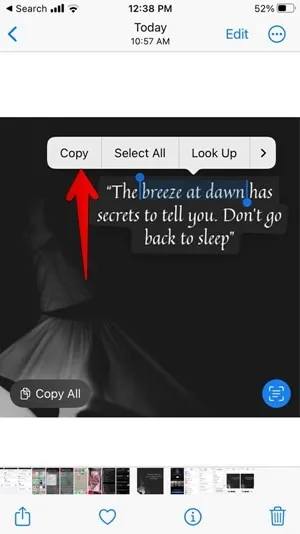
- Otwórz dowolną aplikację, do której chcesz wkleić tekst, naciśnij i przytrzymaj pole tekstowe, a następnie wybierz opcję „Wklej” z wyskakującego paska.
Korzystanie z Google Lens w aplikacji Google
Jeśli Twój iPhone nie obsługuje funkcji Live Text, Google przyjdzie Ci z pomocą. Możesz użyć funkcji Google Lens wbudowanej w aplikację Google, aby skopiować tekst z dowolnego istniejącego obrazu lub zrzutu ekranu, nowych zdjęć z Rolki z aparatu lub zdjęć z internetu.
Wykonaj te czynności, aby skopiować tekst ze zrzutu ekranu lub dowolnego innego obrazu na iPhonie za pomocą aplikacji Google:
- Zainstaluj i otwórz aplikację Google na swoim iPhonie, a następnie stuknij ikonę „Aparat” na pasku wyszukiwania.
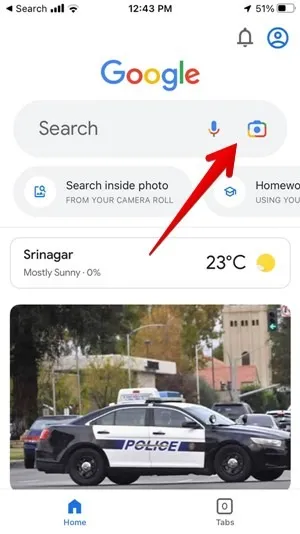
- Stuknij ikonę „Galeria” u dołu, aby wyświetlić zdjęcia na iPhonie.
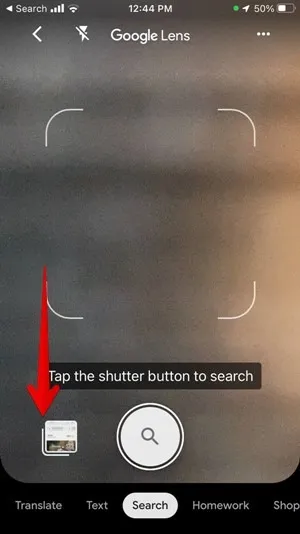
- Stuknij zdjęcie z tekstem, który chcesz pobrać.
- Stuknij w zakładkę „Tekst” u dołu.
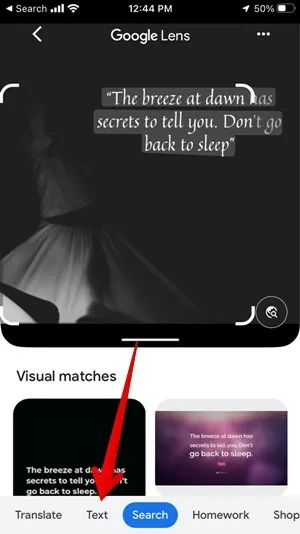
- Stuknij tekst, który chcesz skopiować i zaznacz zaznaczenie za pomocą pasków wyboru.
- Stuknij w przycisk „Kopiuj tekst” u dołu, aby wyodrębnić i skopiować tekst z obrazu.
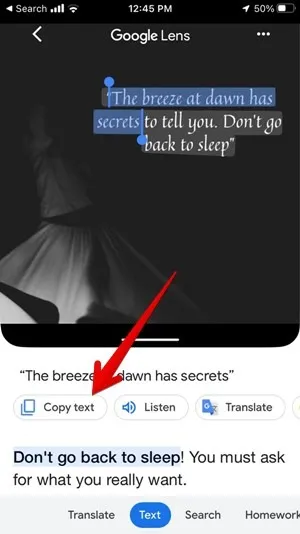
Korzystanie ze Zdjęć Google
Możesz też użyć aplikacji Zdjęcia Google, aby skopiować tekst z istniejących zdjęć i zrzutów ekranu na swoim iPhonie.
- Zainstaluj i otwórz aplikację Zdjęcia Google na swoim iPhonie.
- Otwórz obraz z tekstem, który chcesz wyodrębnić.
- Stuknij ikonę „Google Lens” u dołu i wybierz kartę „Tekst”.
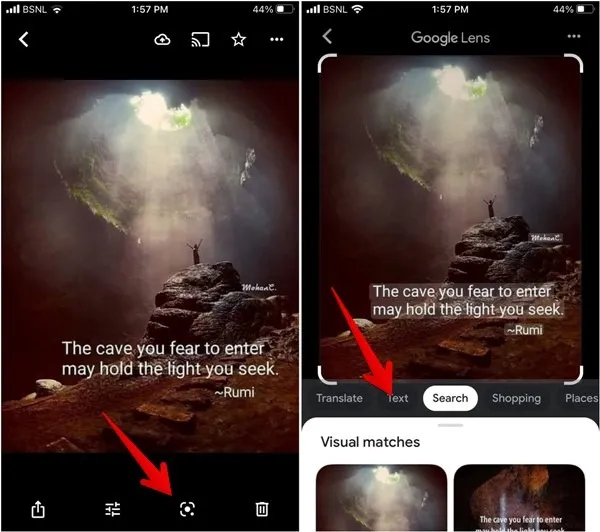
- Stuknij w tekst na obrazku, aby go zaznaczyć. Przeciągnij paski wyboru, aby zaznaczyć tekst, a następnie stuknij przycisk „Kopiuj tekst”.
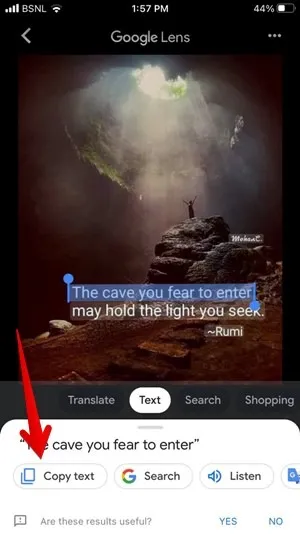
2. Skopiuj tekst z aparatu na iPhone’a
Jeśli chcesz wyodrębnić i skopiować tekst z fizycznego dokumentu, karty, rachunku itp., Możesz skorzystać z następujących metod:
Korzystanie z aplikacji Aparat
Możesz użyć funkcji Tekst na żywo w domyślnej aplikacji Aparat na iPhonie, aby skopiować tekst z obiektów fizycznych. Ta metoda działa również podczas korzystania z aparatu w innych aplikacjach Apple, takich jak Notatki lub Przypomnienia.
- Otwórz aplikację Aparat na swoim iPhonie.
- Skieruj aparat na obiekt z tekstem, który chcesz skopiować.
- Stuknij raz tekst w wizjerze, a następnie stuknij ikonę „Tekst na żywo”.
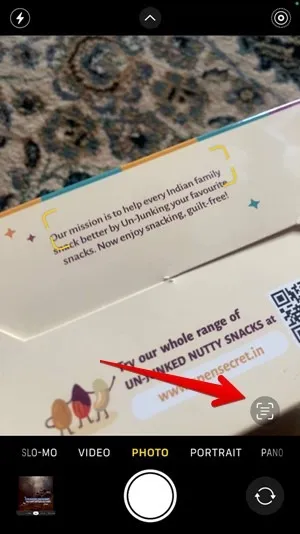
- Wybrana część zostanie przesunięta na pierwszy plan. Stuknij w pierwsze słowo tekstu, który chcesz skopiować, i przesuń punkty zaznaczenia, aby zaznaczyć żądany tekst. Naciśnij opcję „Kopiuj” na wyskakującym pasku.
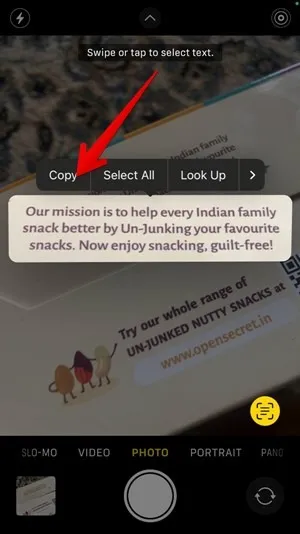
- Ewentualnie użyj opcji „Zaznacz wszystko”, aby zaznaczyć cały tekst, a następnie naciśnij „Kopiuj”, aby skopiować zaznaczony tekst.
Korzystanie z aparatu w aplikacji Google
Jeśli Twój iPhone nie obsługuje aktywnego tekstu, użyj aplikacji Google, aby skopiować tekst z obrazów.
- Zainstaluj i otwórz aplikację Google na swoim iPhonie.
- Stuknij ikonę „Aparat” na pasku wyszukiwania Google, aby otworzyć funkcję Google Lens.
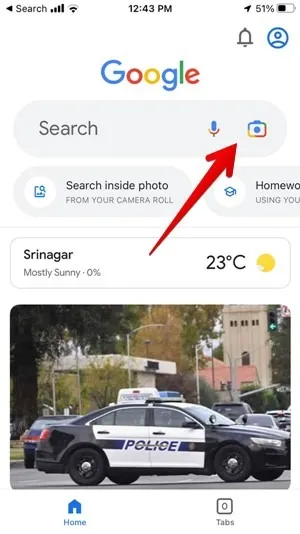
- Skieruj aparat w stronę elementu, takiego jak billboard, paragon, dokument itp., który zawiera tekst, który chcesz skopiować.
- Wybierz „Tekst” z dostępnych opcji na dole, a następnie naciśnij przycisk przechwytywania.
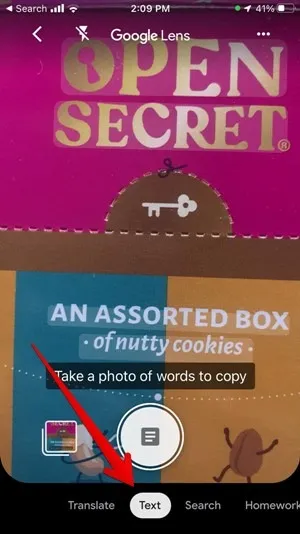
- Tekst na obrazku zostanie podświetlony. Stuknij tekst, który chcesz skopiować, a następnie naciśnij przycisk „Kopiuj tekst” u dołu.
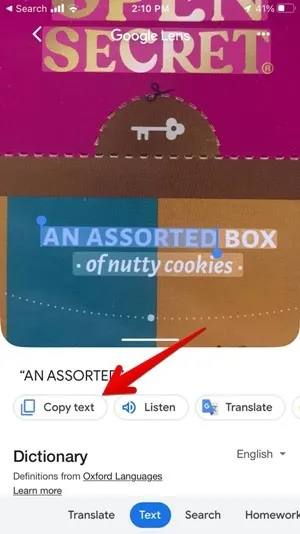
3. Jak skopiować tekst z obrazu w Safari
Jeśli znajdziesz interesujący cytat lub inny tekst na obrazie w Internecie, możesz użyć funkcji aktywnego tekstu w przeglądarce Safari, aby skopiować tekst.
- Otwórz stronę internetową zawierającą obraz z tekstem, który chcesz skopiować, korzystając z przeglądarki Safari na swoim iPhonie.
- Naciśnij i przytrzymaj tekst na obrazie, aby go zaznaczyć, a następnie przeciągnij paski wyboru, aby dostosować zaznaczenie tekstu. Na koniec dotknij „Kopiuj”, aby zaznaczyć podświetlony tekst.
- Jeśli powyższy krok nie zadziała, naciśnij i przytrzymaj dowolne miejsce na obrazie z wyjątkiem tekstu. Gdy pojawi się menu, wybierz z menu „Pokaż tekst”.
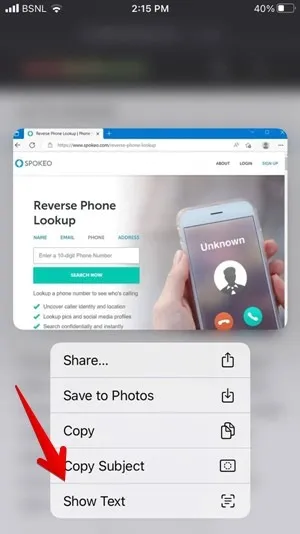
- Tekst na obrazku zostanie podświetlony. Użyj przycisku „Wybierz wszystko”, aby skopiować wybrany tekst lub naciśnij i przytrzymaj tekst, aby ręcznie wybrać go z obrazka. Postępuj zgodnie z tym, dotykając przycisku „Kopiuj”.
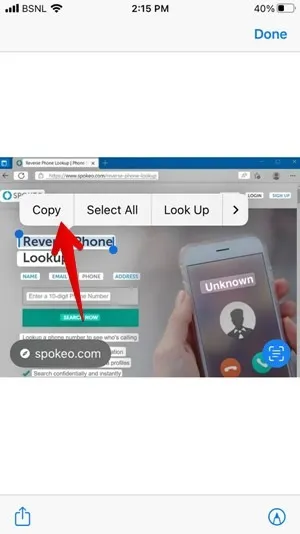
4. Jak skopiować tekst z obrazu w aplikacji Chrome na iPhone’a
Jeśli wolisz używać przeglądarki Google Chrome zamiast Safari lub jeśli funkcja aktywnego tekstu nie działa w przeglądarce Safari, możesz wyodrębnić i skopiować tekst z dowolnego obrazu w Internecie za pomocą aplikacji przeglądarki Chrome.
- Przejdź do zdjęcia z tekstem, który chcesz skopiować w przeglądarce Chrome.
- Naciśnij długo obraz i wybierz „Wyszukaj obraz w Google”.
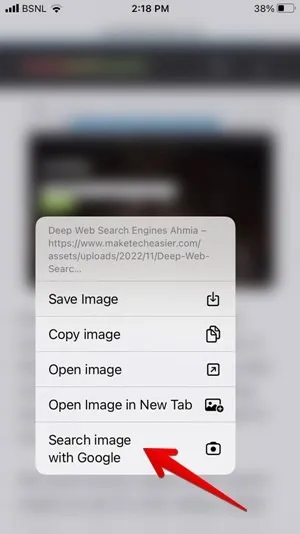
- Otworzy się witryna Google Lens. Stuknij w zakładkę „Tekst”, aby podświetlić tekst na obrazku.
- Naciśnij długo tekst i przeciągnij paski wyboru, aby zaznaczyć tekst, który chcesz skopiować. Stuknij w „Kopiuj tekst” u dołu ekranu, aby skopiować tekst z tego obrazu.
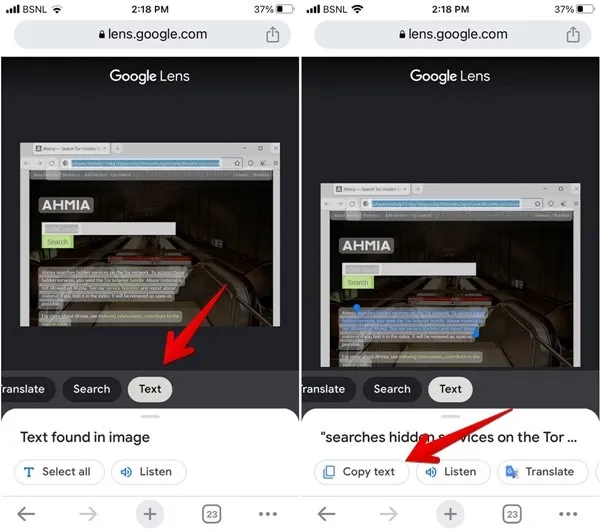
5. Jak skopiować tekst z obrazu za pomocą wyszukiwarki Google
Jeśli lubisz korzystać z wyszukiwarki Google i znajdziesz interesujące zdjęcie z tekstem, który chcesz skopiować, Google oferuje natywny sposób, aby to zrobić.
- Zacznij od użycia wyszukiwarki Google w dowolnej przeglądarce (Chrome, Safari itp.), aby znaleźć obraz.
- Stuknij obraz, a następnie stuknij ikonę „Google Lens” u dołu obrazu.
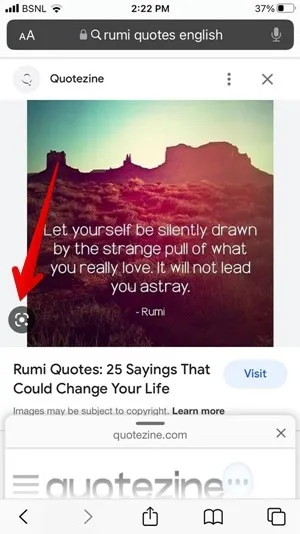
- Tekst zostanie podświetlony na obrazku. Jeśli tak się nie stanie, dotknij lub naciśnij długo tekst i zaznacz punkty wyboru. Stuknij w „Kopiuj tekst” pod zdjęciem.
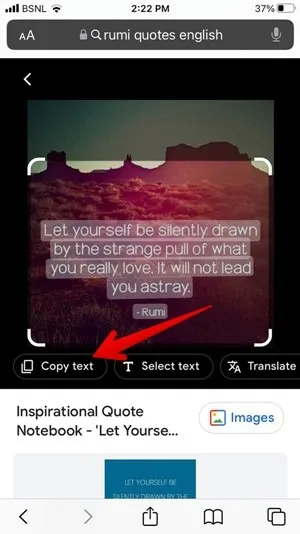
Często Zadawane Pytania
Czy mogę skopiować tekst ze zdjęcia na Instagramie, posta na Facebooku lub statusu WhatsApp na moim iPhonie?
Tak! Zrób zrzut ekranu, a następnie użyj metod opisanych w pierwszej sekcji tego przewodnika, aby skopiować tekst. Czytaj dalej, aby odkryć więcej opcji kopiowania i wklejania na stronach internetowych.
Gdzie jest schowek na iPhonie?
iPhone’y nie mają samodzielnej aplikacji do zarządzania schowkiem, jak inne urządzenia. Możesz wkleić tylko ostatnio skopiowany tekst lub obraz. Naciśnij i przytrzymaj miejsce, w którym chcesz wkleić tekst ze schowka, a następnie stuknij „Wklej”.
Czy mogę kopiować i wklejać między urządzeniami Apple?
Tak, możesz łatwo skopiować coś na jednym urządzeniu i wkleić na innym urządzeniu Apple dzięki funkcji uniwersalnego schowka. Funkcje takie jak Universal Control i Stage Manager mogą również pomóc w płynniejszej pracy między urządzeniami Apple.
Wszystkie zrzuty ekranu i obrazy autorstwa Mehvish Mushtaq.
- Ćwierkać



Dodaj komentarz